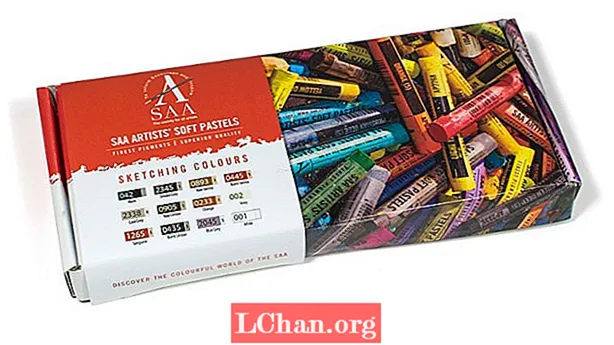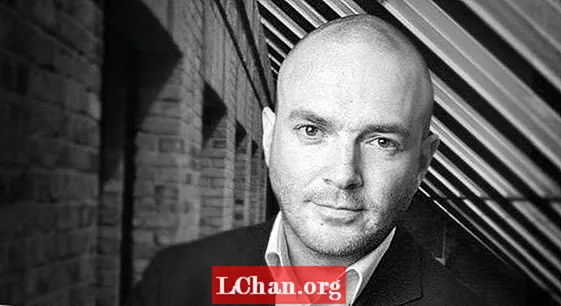Inhalt
- Teil 1: Was ist der iPhone Unlock Passcode und warum ist er wichtig?
- Wann müssen Sie den iPhone-Passcode eingeben?
- Teil 2: Wie schalte ich die Passcode-Sperre auf meinem iPhone ein / aus?
- Teil 3: Was tun, wenn Ihr iPhone-Freischaltpasscode abgelaufen ist?
- Methode 1: Erzwingen Sie einen Neustart Ihres iPhones
- Methode 2: Aktualisieren Sie Ihr iPhone auf die neueste iOS-Version
- Methode 3: Entsperren Sie den iPhone-Passcode mit dem PassFab iPhone Unlocker
- Methode 4: Setzen Sie Ihre iPhone-Einstellungen zurück und ändern Sie den Passcode in iCloud
- Zusammenfassung

Das iPhone ist berühmt für sein innovatives Design und seine leistungsstarken Funktionen, während einige Leute sich über die Einstellungen im iPhone ärgern können, besonders wenn Sie es sehen "Ihr iPhone-Freischaltpasscode ist abgelaufen." Error. Machen Sie sich keine Sorgen, wenn Sie das gleiche Problem mit dem Fehler "iPhone Passcode Expired" haben. Du bist nicht alleine. Dieser Beitrag zeigt Ihnen, wie Sie Ihr Problem in iPhone 11/11 Pro / XR / X / 8/8 Plus / 7/7 Plus // 6S / 6S Plus / SE (2. Generation) beheben können.
- Teil 1: Was ist der iPhone Unlock Passcode und warum ist er wichtig?
- Teil 2: Wie schalte ich die Passcode-Sperre auf meinem iPhone ein / aus?
- Teil 3: Was tun, wenn Ihr iPhone-Freischaltpasscode abgelaufen ist?
Teil 1: Was ist der iPhone Unlock Passcode und warum ist er wichtig?
Der iPhone-Freischaltpasscode wird zum Entsperren Ihres iPhones verwendet. Dies kann ein benutzerdefinierter alphanumerischer Code, ein benutzerdefinierter numerischer Code oder ein 4-stelliger / 6-stelliger numerischer Code sein. Dies hängt von der Passcode-Option ab, die Sie beim Einrichten Ihres Passcodes auswählen würden.
Für die Sicherheit Ihres Geräts wird immer empfohlen, einen Passcode festzulegen, der eingegeben werden muss, um Ihr iPhone beim Einschalten oder Aufwecken Ihres Geräts zu entsperren. Dies schützt Ihre Privatsphäre, falls es verloren geht oder gestohlen wird.
Wann müssen Sie den iPhone-Passcode eingeben?
Normalerweise können Sie Ihr iPhone mit Ihrer Touch ID / Face ID entsperren. In bestimmten Situationen sollten Sie jedoch Ihren iPhone-Entsperrpasscode eingeben:
- Ihr iPhone ist eingeschaltet oder neu gestartet
- Ihr iPhone wurde nicht länger als 48 Stunden gesperrt
- Ihr iPhone erhält einen Fernverriegelungsbefehl
- Es wird versucht, Ihr iPhone fünf Mal mit Touch ID / Face ID zu entsperren
Teil 2: Wie schalte ich die Passcode-Sperre auf meinem iPhone ein / aus?
Im Allgemeinen können Sie Ihren iPhone-Freischaltpasscode in der Einstellungen-App festlegen oder ändern:
Schritt 1: Für iPhone mit Home-Taste: Gehen Sie zu Einstellungen> ID und Passcode berühren. Für iPhone mit Gesichts-ID: Gehen Sie zu Einstellungen> Gesichts-ID und Passcode
Schritt 2: Tippen Sie auf "Passcode einschalten" oder "Passcode ändern".
Wenn Sie noch keinen Passcode haben, tippen Sie auf "Passcode einschalten", um einen einzurichten. Wenn Sie bereits einen Passcode haben, können Sie auf "Passcode ändern" tippen, um ihn zu ändern.

Schritt 3: Befolgen Sie dann die Anweisungen auf Ihrem Bildschirm, um den Vorgang abzuschließen.
Wenn Sie den iPhone-Freischaltpasscode in Ihrem iPhone deaktivieren möchten, gehen Sie folgendermaßen vor:
Schritt 1: Für iPhone mit Home-Taste: Gehen Sie zu Einstellungen> ID und Passcode berühren. Für iPhone mit Gesichts-ID: Gehen Sie zu Einstellungen> Gesichts-ID und Passcode.
Schritt 2: Geben Sie Ihren aktuellen Passcode ein, um fortzufahren.
Schritt 3: Tippen Sie auf "Passcode ausschalten" und geben Sie Ihren aktuellen Passcode ein, um den Vorgang abzuschließen.
Teil 3: Was tun, wenn Ihr iPhone-Freischaltpasscode abgelaufen ist?
Wenn Ihr iPhone-Freischaltpasscode abgelaufen ist, geraten Sie nicht in Panik. Dies ist einer der häufigsten iPhone-Fehler. Tatsächlich gibt es verschiedene Lösungen für das Problem, dass der Passcode für das iPhone entsperrt ist. Befolgen Sie die folgenden Methoden:
- Methode 1: Erzwingen Sie einen Neustart Ihres iPhones
- Methode 2: Aktualisieren Sie Ihr iPhone auf die neueste iOS-Version
- Methode 3: Entsperren Sie den iPhone-Passcode mit dem PassFab iPhone Unlocker
- Methode 4: Setzen Sie Ihre iPhone-Einstellungen zurück und ändern Sie den Passcode in iCloud
Methode 1: Erzwingen Sie einen Neustart Ihres iPhones
Ein erzwungener Neustart Ihres Geräts wirkt sich immer auf viele technische Probleme aus, z. B. „Passcode abgelaufen. Ihr iPhone-Freischaltpasscode ist abgelaufen. “ Und es ist einfach und schnell. Probieren Sie es aus und sehen Sie, wie es funktioniert.
Neustart erzwingen oder iPhone 11/11 Pro / XR / X / 8/8 Plus / SE (2. Generation):
1. Drücken Sie die Lauter-Taste und lassen Sie sie los.
2. Drücken Sie die Leiser-Taste und lassen Sie sie los.
3. Halten Sie die Seitentaste gedrückt.
4. Lassen Sie die Taste los, wenn Sie das Apple-Logo auf Ihrem Bildschirm sehen.

Neustart des iPhone 7/7 Plus erzwingen:
1. Halten Sie gleichzeitig die Lautstärketaste und die Sleep / Wake-Taste gedrückt.
2. Lassen Sie die Tasten los, wenn Sie das Apple-Logo auf Ihrem Bildschirm sehen.

Neustart erzwingen iPhone 6/6 Plus / 6S / 6S Plus / SE:
1. Halten Sie gleichzeitig die Sleep / Wake-Taste und die Home-Taste gedrückt.
2. Lassen Sie die Tasten los, wenn Sie das Apple-Logo auf Ihrem Bildschirm sehen.

Verwenden Sie nach dem erzwungenen Neustart Ihres Geräts Ihr iPhone und prüfen Sie, ob die Meldung "Passcode abgelaufen" behoben wurde.
Methode 2: Aktualisieren Sie Ihr iPhone auf die neueste iOS-Version
Manchmal ist Ihr iPhone-Freischaltpasscode abgelaufen, weil die iOS-Version veraltet ist. Das Aktualisieren der iOS-Version auf die neueste Version kann daher bei Ihrem Problem hilfreich sein.
Normalerweise gibt es zwei Möglichkeiten, um ein iOS-Gerät zu aktualisieren: Eine ist das Aktualisieren mit Ihrem Passcode und die andere das Aktualisieren von iTunes. Da es ein Problem mit Ihrem Passcode oder Ihren Passcode-Einstellungen gibt, können Sie die iOS-Version mit iTunes aktualisieren. Führen Sie dazu die folgenden Schritte aus:
Schritt 1: Verbinden Sie Ihr iPhone über ein USB-Kabel mit Ihrem Computer. Vertrauen Sie dem Computer, wenn Sie von Ihrem iPhone dazu aufgefordert werden.
Schritt 2: Starten Sie iTunes auf Ihrem Computer.
Schritt 3: Klicken Sie oben im iTunes-Fenster auf das Gerätesymbol.

Schritt 4: Es wird empfohlen, Ihr iPhone vor dem Update zu sichern. Klicken Sie daher auf "Jetzt sichern". Folgen Sie dann den Anweisungen, um die Sicherung abzuschließen.

Schritt 5: Klicken Sie nach der Sicherung auf "Nach Updates suchen" (oder "Update").

Schritt 6: Dann sucht iTunes nach verfügbaren Updates. Sie können auf "Herunterladen und Aktualisieren" klicken, um fortzufahren.
Schritt 7: Dann lädt iTunes die Software herunter und aktualisiert sie für Sie. Öffnen Sie nach der Installation des Updates Ihr iPhone und befolgen Sie die Anweisungen, um den Vorgang abzuschließen.
Verwenden Sie jetzt Ihr iPhone und prüfen Sie, ob der Fehler mit dem abgelaufenen Passcode behoben wurde. Wenn ja, dann herzlichen Glückwunsch! Wenn der Fehler weiterhin besteht, versuchen Sie es mit der nächsten Methode.
Methode 3: Entsperren Sie den iPhone-Passcode mit dem PassFab iPhone Unlocker
Wenn Ihr iPhone-Passcode abgelaufen ist und Ihr iPhone gesperrt ist, ist eine Software von Drittanbietern zum Entsperren Ihres iPhone-Passcodes immer eine Option. Hier kommt PassFab iPhone Unlocker ins Spiel.
PassFab iPhone Unlocker kann nicht nur den iPhone-Passcode entsperren, wenn Ihr iPhone gesperrt oder deaktiviert ist, sondern auch das iPhone ohne Passcode zurücksetzen und die Apple ID ohne Passwort umgehen. Es ist recht einfach zu bedienen und garantiert eine hohe Erfolgsquote. Noch wichtiger ist, dass Sie Ihren iPhone-Passcode entfernen können, ohne Daten zu verlieren!
Gehen Sie folgendermaßen vor, um zu erfahren, wie Sie das Problem mit dem abgelaufenen iPhone-Entsperrpasscode mit PassFab iPhone Unlocker beheben können:
Schritt 1: Laden Sie PassFab iPhone Unlocker herunter und installieren Sie es auf Ihrem Win / Mac.
Schritt 2: Starten Sie die Software und klicken Sie auf "Sperrbildschirm-Passcode entsperren".

Schritt 3: Schließen Sie Ihr iPhone mit einem USB-Kabel an Ihren Computer an. Dann wird Ihr Gerät automatisch von der Software erkannt.
Schritt 4: Klicken Sie auf "Start on PassFab iPhone Unlocker". Befolgen Sie dann die Anweisungen von PassFab iPhone Unlocker, um den Wiederherstellungsmodus auf Ihrem iPhone aufzurufen.

Schritt 5: Möglicherweise müssen Sie die entsprechende Firmware herunterladen, bevor Sie beginnen, und dann auf "Herunterladen" klicken, um fortzufahren.

Schritt 6: Klicken Sie danach auf "Start Unlock" und die Software entfernt automatisch den Passcode.
Schritt 7: Wenn der Vorgang abgeschlossen ist, wird in der Software "Passcode wurde erfolgreich entfernt" angezeigt. Dann können Sie Ihren iPhone-Passcode einrichten.

Dies sollte helfen, wenn der Fehler beim Entsperren des iPhone-Passcodes abgelaufen ist.
Methode 4: Setzen Sie Ihre iPhone-Einstellungen zurück und ändern Sie den Passcode in iCloud
iCloud ist die alternative Möglichkeit, Ihr iPhone zurückzusetzen, wenn Find My iPhone bereits in iCloud aktiviert wurde. Überprüfen Sie die folgenden Schritte, um zu erfahren, wie Sie das iPhone ohne Passcode mit iCloud löschen können.
Schritt 1: Navigieren Sie im Browser zu icloud.com und melden Sie sich bei Ihrer Apple ID an.
Schritt 2: Klicken Sie auf "Alle Geräte" und wählen Sie Ihr iPhone mit dem abgelaufenen Fehler beim Entsperren des iPhone-Passcodes aus.

Schritt 3: Klicken Sie auf "iPhone löschen".

Schritt 4: Alle Einstellungen (einschließlich Passwörter) in Ihrem iPhone werden gelöscht.
Jetzt können Sie ganz einfach einen neuen Passcode für Ihr iPhone festlegen und der abgelaufene Fehler beim Entsperren des iPhone-Passcodes verschwindet.
Zusammenfassung
Ich hoffe, die oben genannten Methoden helfen Ihnen, wenn Ihr iPhone-Freischaltpasscode abgelaufen ist. Es ist wichtig, dass Sie sich Ihren verschiedenen iPhone-Passcode merken. Mit PassFab iPhone Unlocker können Sie Ihren iPhone-Passcode entsperren und Ihre Apple ID problemlos umgehen, selbst wenn Ihr Passcode oder Passwort vergessen wurde oder verloren gegangen ist.
 PassFab iPhone Unlocker
PassFab iPhone Unlocker
- Entsperren Sie den 4-stelligen / 6-stelligen Bildschirmpasscode
- Entsperren Sie die Touch ID und die Face ID
- Entsperren Sie Apple ID / iCloud ohne Passwort
- MDM ohne Benutzername und Passwort umgehen
- Unterstützt iPhone / iPad und die neueste Version von iOS 14.2